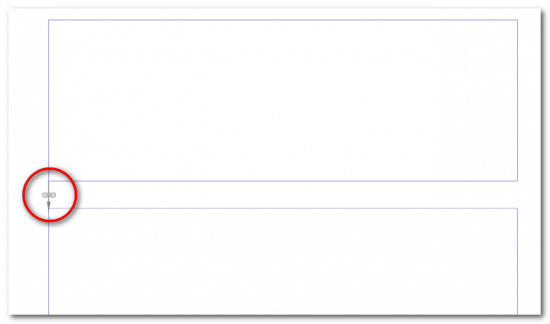連結テキストボックスの利用方法
- カテゴリー
- 文章を編集する
「自動リンクマーク」(上記画像の「赤丸で囲んだ」部分)でテキストボックス同士がつながっている場合、それらは「連結テキストボックス」になります。利用方法は、以下の通りです。
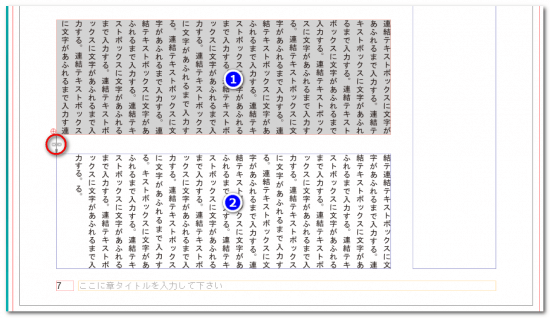
テキストボックスの入力方法
❶連結テキストボックスの上のテキストボックスに文字があふれるまで入力する。
❷下のテキストボックス(縦組みの場合)に文字が自動的に流し込まれ、テキストボックス同士が「自動リンク」される。
■横組みテキストボックスの場合:左列のテキストボックスに文字があふれるまで文字入力をすると、右列のテキストボックスに自動的に文字が流し込まれ、テキストボックス同士が「自動リンク」されます。
■文字の全選択を行うと、自動リンク中のすべてのテキストボックス内の文章を選択・編集可能です。
■連結テキストボックスは、「縦組み・横組みの組み方向変換」ができません。
■「自動リンク」していない状態のときは、各テキストボックスに個別に書式設定可能です。
■文字削除によって、後続段組みの文字がなくなると、「自動リンク」は解除されます。
■空改行で自動リンクした場合の解除方法
文字入力せず、Enterキーを押す「空改行」のみで連結テキストボックスを自動リンクさせた場合、以下方法で「自動リンク」を解除してください。
❶後続段組みに存在する空改行をバックスペースキーで全て削除する。
❷前の段組みのテキストの最終改行位置にカーソルを置いて「デリートキー」または「バックスペースキー」を押す。
❸自動リンクが解除されます。